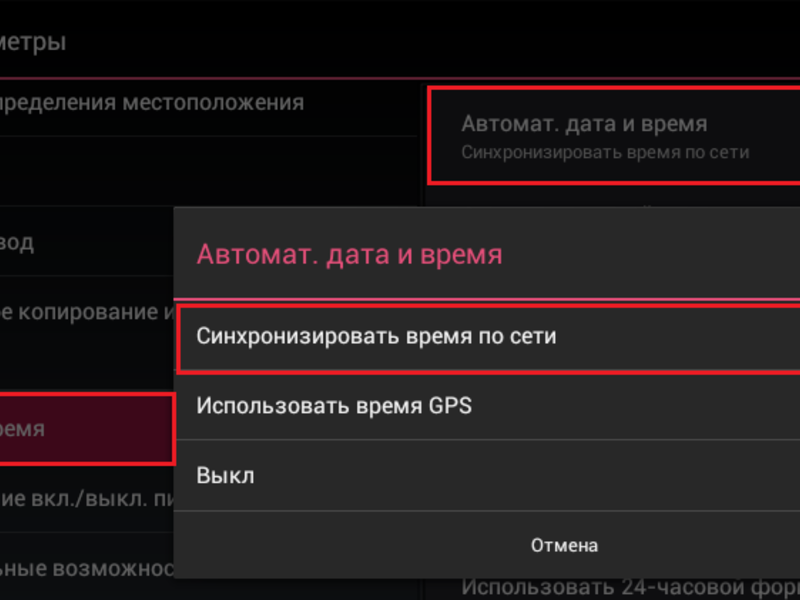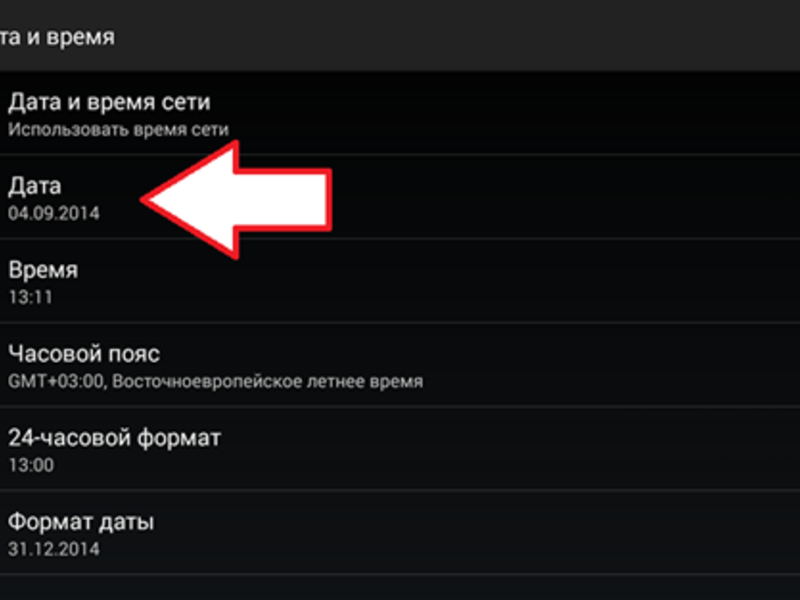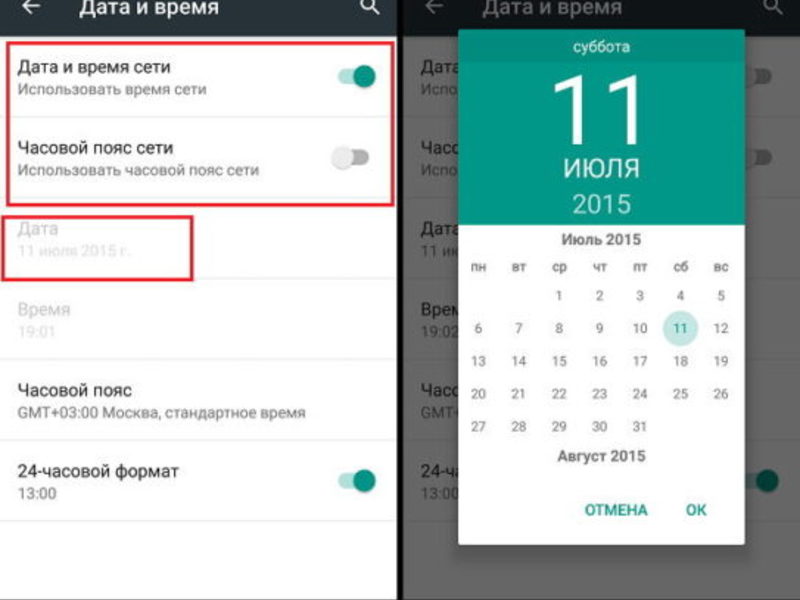Beginnende gebruikers van moderne smartphones stellen zichzelf vaak de vraag: hoe stel je de tijd en datum in op Android?
Maar in de regel is er geen speciale kennis vereist om deze vraag te beantwoorden, omdat dit gemakkelijk en eenvoudig kan worden gedaan, vooral als dit niet de eerste keer is dat u een gadget in handen heeft. Dus, hoe verander je de datum op een Android-telefoon?
Handmatige instelling
Om de datum op Android handmatig in te stellen, hebt u geen kennis nodig van de supereigenaar van de gadget van dit platform, speciale vaardigheden voor op Android gebaseerde smartphones, enzovoort. Het enige wat je nodig hebt is een smartphone. Aangezien Android het eenvoudigste platform is, is het een fluitje van een cent om de instellingen op uw telefoon te vinden. Meestal kan het instellingenmenu worden opgeroepen door op de aanraaktoetsen te drukken of in het menu te vinden.
Over het algemeen is handmatige configuratie op Android noodzakelijk voor gebruikers die geen internettoegang hebben. Het is wanneer het apparaat wordt losgekoppeld van het netwerk dat de indicatoren op de smartphone verdwalen en deze handmatig moeten worden ingesteld. Dus, hoe verander je de datum in bijvoorbeeld de Galaxy S Plus of in een andere Android-smartphone? Hiervoor zijn twee methoden:
- We laten het meldingsgordijn zakken en vinden het tandwielpictogram in de rechterbovenhoek.
- We gaan naar het hoofdmenu van de smartphone en vinden daar hetzelfde bord met het opschrift Instellingen.
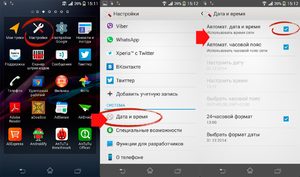 Vervolgens moet je een sectie vinden met de naam datum en tijd. Nu moet je letten op de aanwezigheid van een simkaart in je telefoon of tablet. Als het er niet is, is automatische synchronisatie gewoon onmogelijk. Als u de tijd op de tablet binnen een seconde wilt instellen, moet u de inscriptie uitschakelen Automatische tijddetectie. Pas daarna kunt u de juiste indicatoren op uw smartphone instellen.
Vervolgens moet je een sectie vinden met de naam datum en tijd. Nu moet je letten op de aanwezigheid van een simkaart in je telefoon of tablet. Als het er niet is, is automatische synchronisatie gewoon onmogelijk. Als u de tijd op de tablet binnen een seconde wilt instellen, moet u de inscriptie uitschakelen Automatische tijddetectie. Pas daarna kunt u de juiste indicatoren op uw smartphone instellen.
Dus nu moeten we de regel vinden met de naam Datum instellen en klik vervolgens op oke. De tijd wordt op precies dezelfde manier ingesteld, dus we zullen de stappen voor het instellen van de tijd niet in detail beschrijven. Maar in sommige gevallen is er Automatische riemdetectie, dus deze regel moet ook worden uitgeschakeld om de juiste tijd in te stellen.
En net als met de tijdzone waar onze landgenoten zich aan overgeven, spelen de autoriteiten met tijdweergave-opties. Dat wil zeggen, de 12-uurs formaatoptie of 24. U kunt deze ook wijzigen door automatisch detecteren uit te schakelen en de gewenste optie te kiezen. Op sommige Android-modellen kunt u ook opties kiezen om de tijd weer te geven. In de regel wordt de datum meestal op het hoofd- en vergrendelscherm weergegeven als een dag / maand / jaar. Maar je kunt altijd wijzigen hoe het wordt weergegeven door naar de instellingen te gaan en het te veranderen, net zoals het veranderen van de tijd.
Automatische instelling
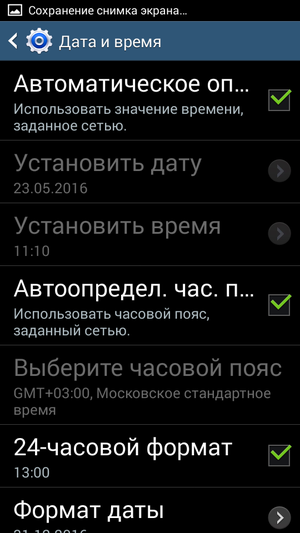 Deze methode is veel eenvoudiger dan de vorige, maar vereist een simkaart en een mobiel internetnetwerk.
Deze methode is veel eenvoudiger dan de vorige, maar vereist een simkaart en een mobiel internetnetwerk.
Als beide factoren aanwezig zijn, worden de indicatoren automatisch ingesteld nadat het apparaat is ingeschakeld.
U hoeft alleen maar te bevestigen of de indicatoren correct zijn ingesteld aan het begin van de lancering van de smartphone.
Om de tijd automatisch in te stellen, moet u naar de instellingen gaan (de manieren om naar dit item te gaan zijn hierboven beschreven) en het vakje aanvinken Automatische detectie.
Vaak wordt na de actieve waarde van automatische detectie van tijd de toegang tot het handmatig wijzigen van deze instellingen gesloten.
Daarom, welke methode u kiest - automatisch of handmatig - kiest u.
Slimme synchronisatie
Om de meest nauwkeurige tijd in te stellen, heeft u een andere applicatie nodig. Een van de meest populaire is de app. Kloksynchronisatie, die werd ontwikkeld Sergey Baranov. Qua omvang oogt het programma natuurlijk bescheiden. Maar hoeveel functies bevat het! Laten we ze opsommen:
- Automatische tijdinstelling met en zonder rootrechten.
- Hoge precisie modus.
- Gedetailleerde statistieken.
- Het interval van de juiste en meest nauwkeurige tijd instellen.
- Optie om te updaten over alle beschikbare tijdzones.
- Een server selecteren voor tijdsynchronisatie.
- Automatische detectie van deze of gene tijdzone.
- Batterijbesparende modus.
- Tijdzonebasis (dit item is vooral belangrijk voor oudere tablets en smartphones).
Opsommen
Als uw smartphone om de een of andere reden de verkeerde datum of tijd heeft, dan kunt u de exacte datum of tijd op elk moment instellen met handmatige of automatische instellingen, evenals door het hierboven beschreven programma te installeren. Op nieuwere apparaten gaan de datum en tijd zelden verloren, zelfs niet na het opnieuw opstarten van de gadget. Maar oude apparaten falen nog steeds en hierdoor kunnen de datum en tijd afwijken.
En als er een onjuiste datum en tijd op de foto van de Android-telefoon staat, wordt de bijbehorende indicator weergegeven bij het maken van een foto. De weergave van tijd op foto's kan ook worden uitgeschakeld in de instellingen, maar niet in de hoofdinstellingen. Om dit te doen, moet u de camera inschakelen en het display vanaf daar configureren. Maar als dit om de een of andere reden niet werkt, raden we u aan de datum en tijd op Android te downloaden met behulp van applicaties van derden.
Tijd en datum instellen op Android